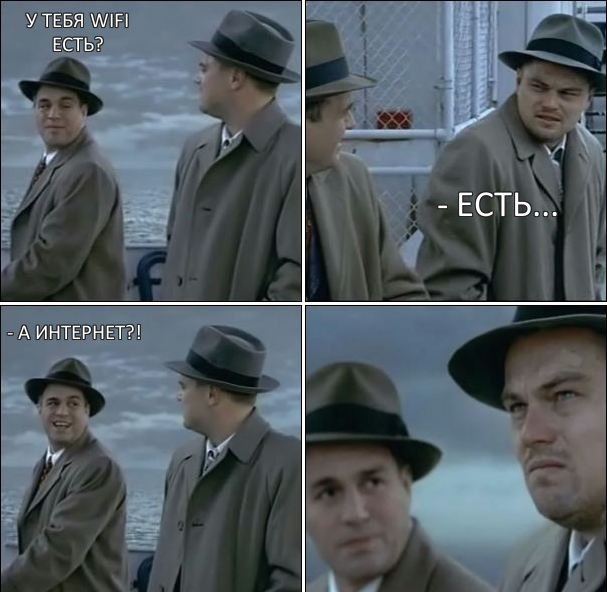
В последнее время ко мне частенько обращаются читатели блога вот с какой проблемой: после того, как пользователь настроил wifi-роутер, по кабелю подключение работает отлично, а через WiFi — соединение есть, а Интернета — нет. Грубо говоря Вай-Фай вайфаит а толку нет ))). В этой статье мы попробуем вместе разобраться с причиной этого явления и найти способы решения.
Давайте для начала определимся с тем, как именно выглядит проблема.
В большинстве случаев, внешне это выглядит так — после подключения к WiFi-сети в системном лотке около часов на значке сетевого подключения возникает восклицательный знак в желтом треугольничке.
Кликаем на значке правой кнопкой мыши и в меню выбираем пункт «Центр управления сетями и общим доступом». Попав туда смотрим на окно просмотра активных сетей.
Вариант 1. сообщение — Неопознанная сеть.
В этом случае действуем так:
Шаг 1. Исключаем сбой подключения к сети WiFi.
На этом шаге мы исключим простейший программный сбой в работе беспроводного адаптера, который к сожалению случается в операционных системах Windows 7, Windows 8 и Windows 8.1. Для этого надо его просто выключить и включить.
Чтобы выключить адаптер Вай-Фай — дважды кликаем на нем левой кнопкой мыши. Откроется окно «Состояние беспроводного подключения»:
В нижней части окна находим кнопку «Отключить». Нажимаем на неё. После этого окно состояния закроется. Теперь дважды кликаем левой кнопкой на значке «Беспроводная сеть», либо кликаем на нем правой кнопкой мыши и в открывшемся меню выбираем пункт «Включить»:
Адаптер Вай-Фай включится. После этого ждем, пока он подцепится к беспроводной сети и после этого проверяем работу. Самое интересное, что 30% проблем с беспроводной сетью, как правило, решаются просто включением и выключением адаптера. С чем это может быть связано? Все дело в том, что многие пользователи Windows 7, Windows 8 и Windows 8.1 не выключают компьютер, а просто отправляют его в режим сна. Через определенное время DHCP-сервер роутера снимает IP-адрес компьютера с резервирования и отдает его другому устройству — планшету, смартфону или ноутбуку. Поэтому, после пробуждения, ваша операционная система не сможет сразу подключиться и приходится делать повторное подключение.
Примечание: Если у Вас всего лишь одно устройство с WiFi, но подобная проблема возникает часто — попробуйте в списке сохраненных беспроводных сетей удалить эту её и подключиться заново.
Шаг 2. Прописываем IP-адрес.
Первый шаг не помог, значит проблема скорее всего в том, что у Вас либо не включен DHCP-сервер в настройках роутера, либо по какой-то причине компьютер не может получить IP-адрес автоматически. Решение — пропишем IP-адрес вручную. Для этого кликаем на беспроводном адаптере правой кнопкой мыши и выбираем пункт «Свойства»:
Откроется окно свойств беспроводного адаптера. Выбираем пункт «Протокол Интернета версии 4 (TCP/IPv4)» и кликаем на нем дважды левой кнопкой мыши. После этого у Вас должно открыться окно «Свойств Протокола TCP/IP v4». Ставим галочку Использовать следующий IP-адрес и прописываем:
IP-адрес — 192.168.1.2 ( значение последнего октета может быть любым от 2 до 254)
Маска — 255.255.255.0
Шлюз — 192.168.1.1
Так же Вам нужно будет обязательно прописать адреса DNS-серверов. Я как правило советую прописывать DNS-серверы google (8.8.8.8 и 8.8.4.4) либо Яндекс (77.88.8.8).
Нажимаем кнопку ОК и проверяем доступ в Интернет.
Примечание: Если к Вас IP-адрес роутера не 192.168.1.1, а например 192.168.0.1, как у D-Link, то IP-адрес на компьютере тоже придется прописывать из этой же сети — 192.168.0.2
Вариант 2 — Сеть опознана, но Без доступа в Интернет.
При этом у Вас может работать Скайп, Mail.ru-агент или ICQ. Но страницы в браузере не отображаются. В это случае у Вас скорее всего не прописаны или не присвоились автоматически адреса DNS-серверов. Как правило это выглядит следующим образом — в Центре управления сетями и общим доступом видим вот такую картину:
То есть Вай-Фай есть, подключена, адрес получен, а Интернета нет. Если зайти в «Состояние беспроводного адаптера», то скорее всего увидите вот такую картину:
То есть в строке «DNS-сервер IPv4» ничего нет. Иногда может быть такой вариант, что в качестве DNS-сервера прописан сам роутер, но Интернет все равно не работает. В этом случае не исключено, что на роутере неправильно настроены DNS-серверы. Самое простейшее решение в этом случае прописать адреса DNS-серверов вручную. Для этого кликаем на беспроводном адаптере правой кнопкой мыши и выбираем пункт «Свойства» и выбираем пункт «Протокол Интернета версии 4 (TCP/IPv4)»:
Здесь нужно будет поставить галочку «Использовать следующие адреса DNS-серверов» и прописываем туда адреса публичных DNS-серверов google (8.8.8.8 и 8.8.4.4) либо Яндекс (77.88.8.8). Нажимаем кнопку ОК и проверяем доступ в Интернет.

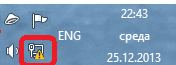
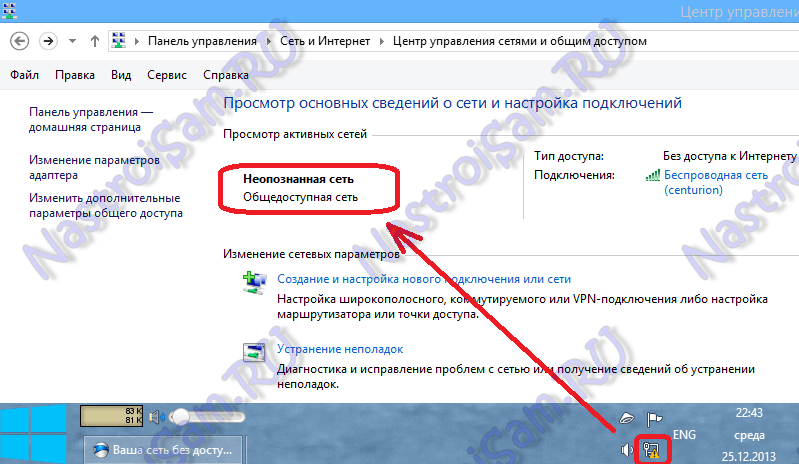
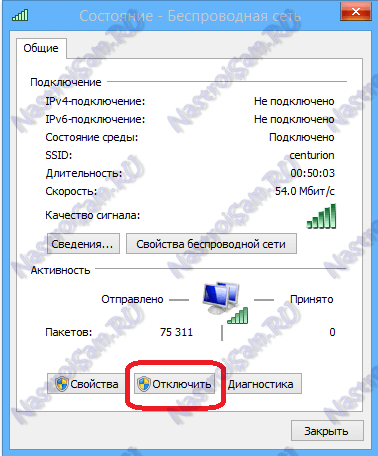

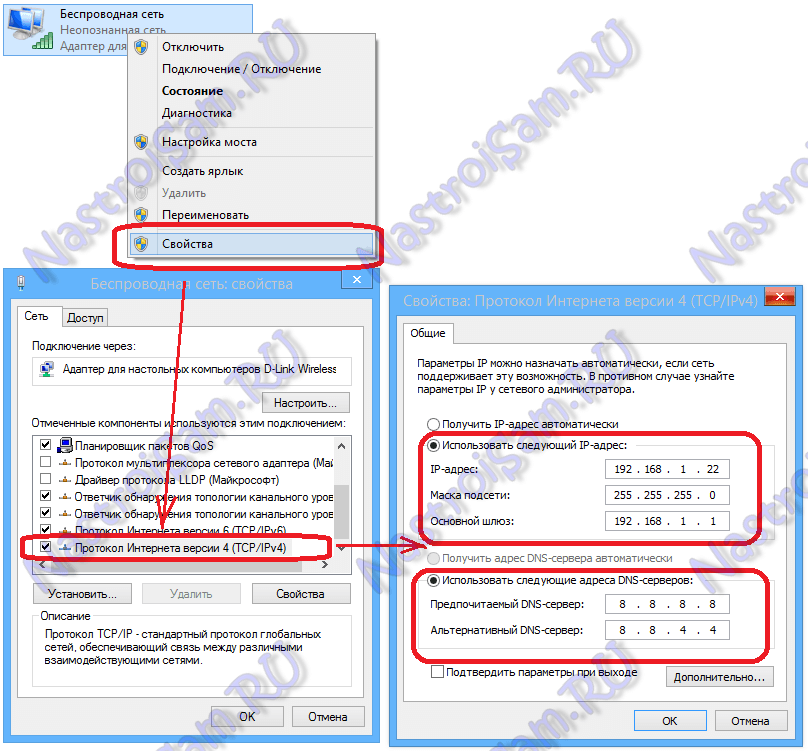
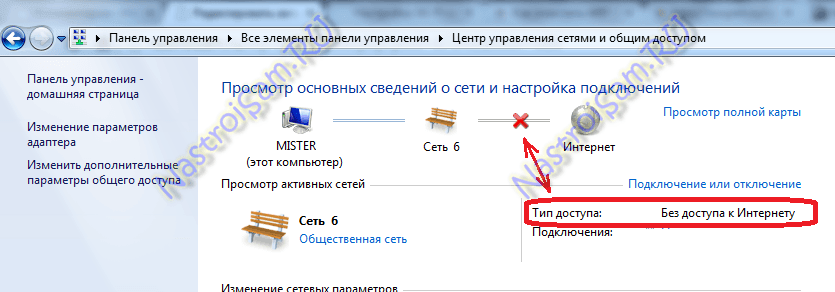
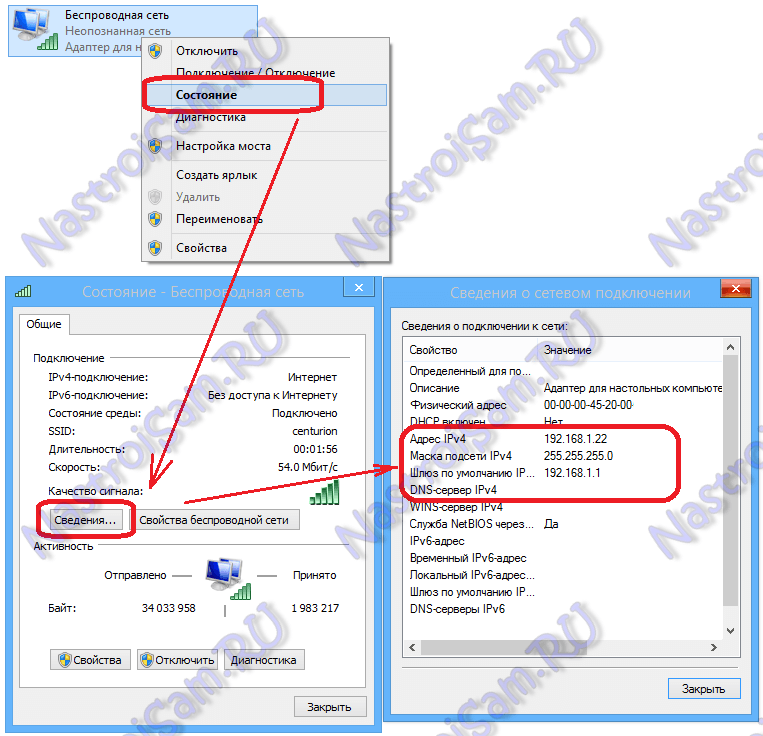

Павел — попробуйте на той сети, где выдаёт ошибку, запустить команду ping 8.8.8.8 — какой будет результат?!
Здравствуйте! ПОМОГИТЕ! Нахожусь в другой стране, естественно пользуюсь беспроводной сетью, доступа к самому роутеру нет. Стоит виндовс 7. Интернет работал. Сначала перестал заходить на определенные сайты ( вк), поставила гугловские DNS, все снова хорошо работало. Сегодня интернет пропал, а именно загорелся воскличательный знак в значке сети и зайдя туда обнаружила » неопознанная сеть» без доступа к интернету. Пробывала все, прописывать lp, менять DNS, только после сброса сетевых настроек на минуту все стало на место и снова заново отключилось. Стала переодически вместо «неопознаной сети» происходить идентификация и тоже по новой без доступа к интернету. При пинговании произошло следующее:
Ping 8.8.8.8
Пакетов: отправлено -4, получено=0, потеряно-4 (100% потерь)
Ping 192.168.1.1
Пакетов: отправлено -4, получено=0, потеряно-4 (100% потерь)
Уже совсем отчаялась! У соседки по комнате интернет есть! Помогите, что делать?
Подскажите, в чем проблема? В доме организована сеть: роутер d-link ac1200 и к нему через провода подключены три T-Link точки. DHCP поднят только на роутере, на точках DHCP — отключены. При подключении WiFi ноутбука в каждой из точек — проблем с интернетом нет (выдается один и тот же IP на ноут). При подключении WiFi ноутбука к роутеру, ноут подключается к сети, выдается тот же IP, но Wi-Fi без доступа к Интернету. Так же не могу зайти ни на роутер, ни на точки, т.е. не проходит даже подключение внутри сети. При этом спокойно подключаюсь к ройтеру с телефона — все работает. На ноутбуке Win8.1 64.
Андрей — а другой пк для теста найти можете? Возможно с ноутбуком проблема. Пробовали его к заведомо рабочей сети подключать?
Соседка с того же роутера подключена?
Да, с того же самого роутера
Алёна — А Вы через кабель или по WiFi к нему подключены?
После сброса настроек на роутере QBR-2041ww,настраивала по примеру из интернета.Сеть осознана,но без доступа к интернету.Перепробовала множество способов,ничего не помогает
Просто не факт что Вы его правильно настроили. Тип подключения у Вас какой — PPPoE или Динамический IP?!
По WiFi
СПАСИБО ИЗ УЗБЕКИСТАНАААААААААААААААААААААААААААААААААААААААААААААААААААААААААААААА!!!!!!!!!!!!!!!!!!!!!!!!!!!!!!!!!!!!!!!!!!!!!!!!!!
у меня проблемка была 30% ный
у меня такая проблема в интернет захожу через ноутбук когда подключаю роултер tp-link интернета нет и вай фай не подключается совсем. помогите пожалуйста!
Огромное спасибо!
Мария — а какие настройки делали не роутере?
Здравствуйте! Проблема с неопознанной сетью. Сделал всё как пологается, только IP и шлюз свой поставил. Роутер перезагружал, не помогло. Что делать?
На других устройствах WI-FI работает как надо. Заранее спасибо
А какой IP и шлюз Вы указали? автоматическое получение адресов поставить пробовали?
Спасибо огромное!!!!!!!!!!!!!!!!!!!! 2-й вариант помог. )))
Спасибо огромное!!!!очень давно мучилась с этой проблемой не могла ни чего сделать(((( Ваша статья ООООЧЧЧЕЕЕННЬЬЬ помогла! Спасибо еще раз))))
Спасибо вам за спасение! !!!!)
Здравствуйте, у меня такая проблема. Дома подключен интернет кабельный..Пытаюсь раздать WI-FI на телефон…но не выходит((Пишет без доступа к сети(Помогите пожалуйста!